WPS Excel中插入Excel文件的方法
2023-07-04 09:27:44作者:极光下载站
wps中,我们使用非常频繁的就是excel这块数据处理工具,在该工具页面中,使用到的功能非常的多,可以将本地中的Excel文件插入到正在编辑的Excel表格页面中,很多时候我们需要对表格中的数据进行补充,那么就难免需要将 一些文件插入的情况,在WPS中插入本地中的Excel文件的话,只需要通过插入对象这个功能进行操作即可,并且在WPS中不仅可以插入Excel文件,也可以将其他的一些文档格式进行插入,下方是关于如何使用WPS Excel插入Excel文件的具体操作方法,如果你需要的情况下可以看看方法教程,希望对大家有所帮助。
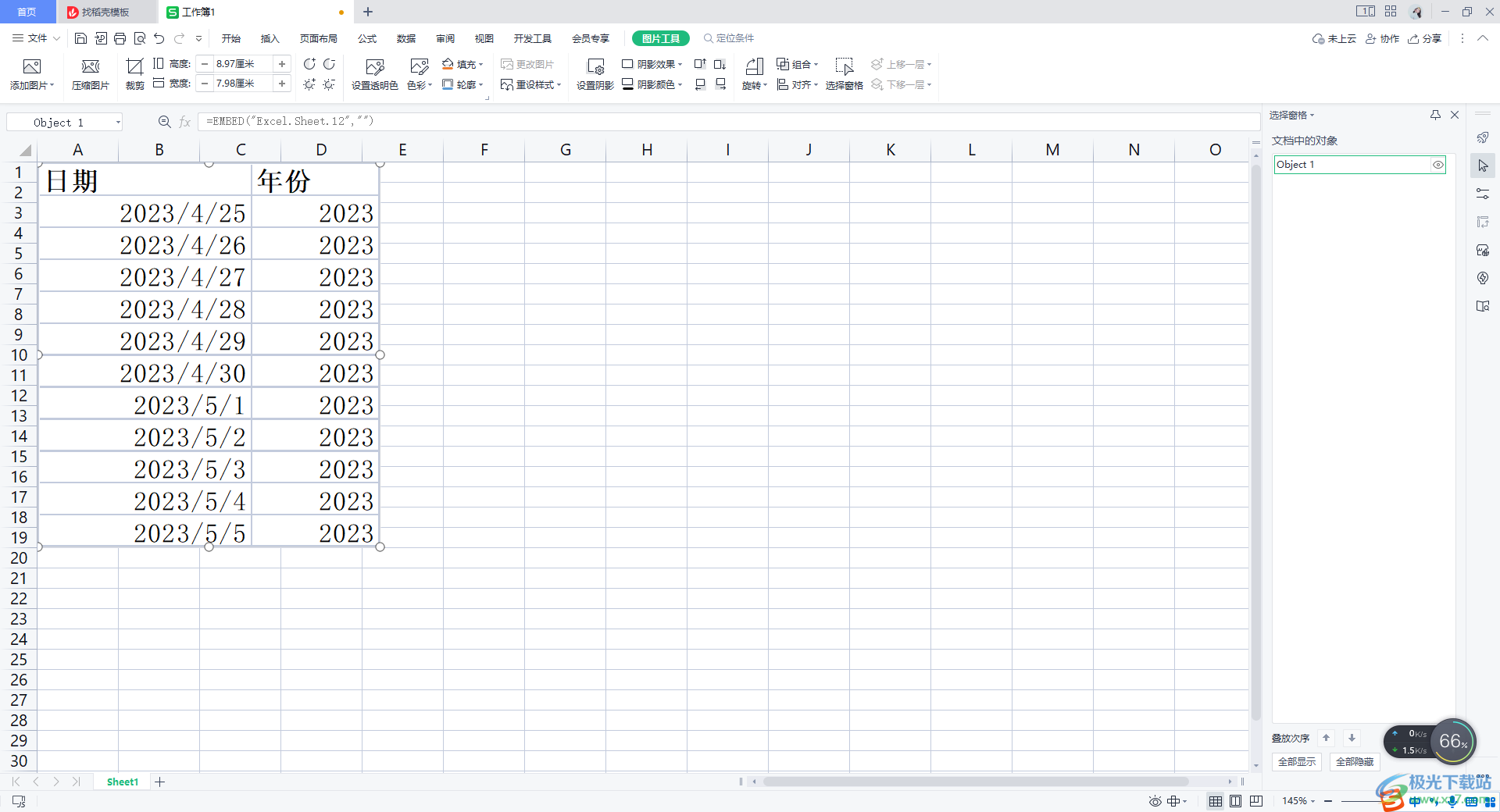
方法步骤
1.将Excel打开之后,我们将鼠标定位到第一个单元格的位置,如图所示。
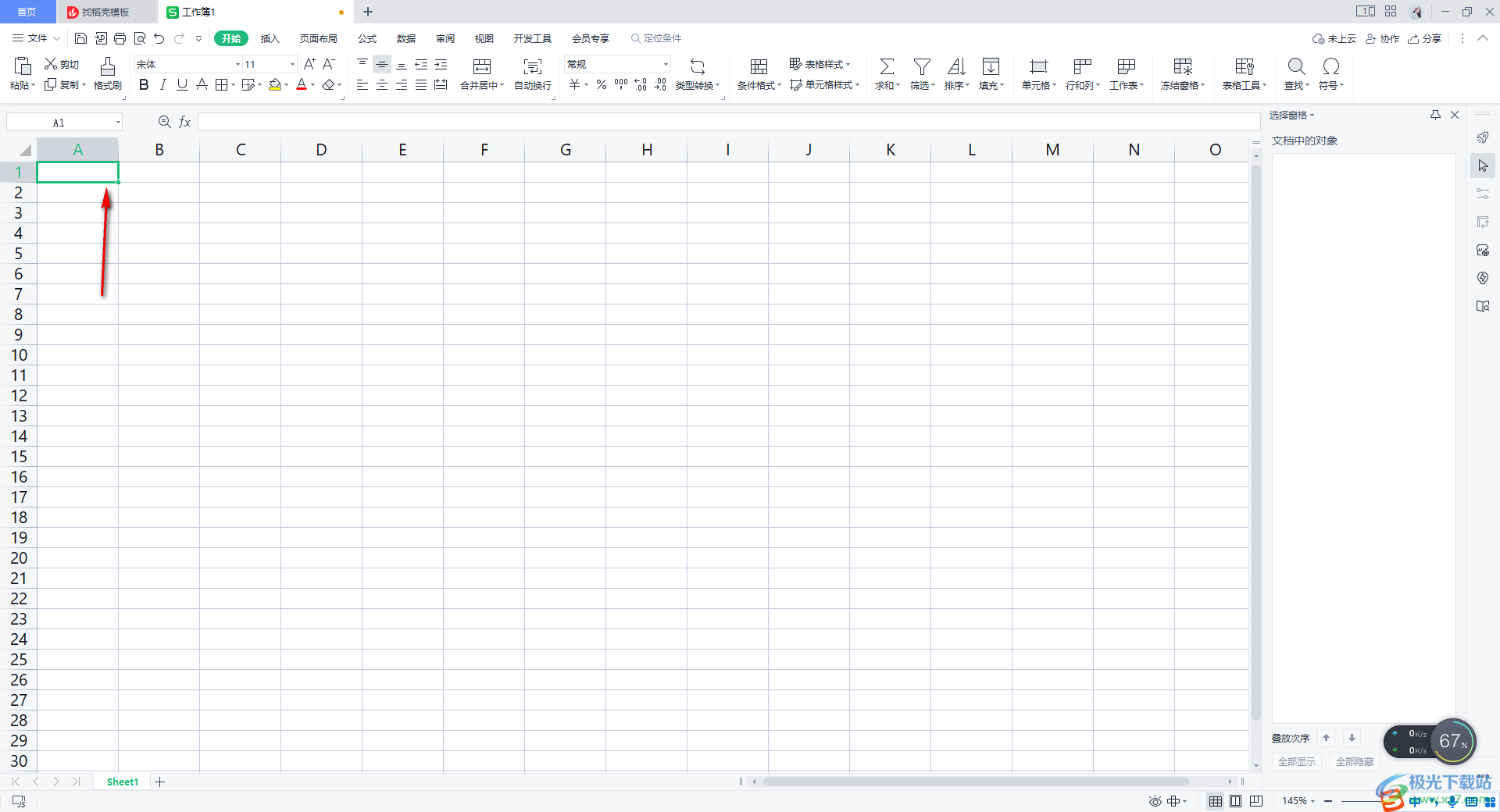
2.之后,我们再将鼠标点击一下【插入】选项,然后点击一下工具栏中的【对象】这个工具,如图所示。
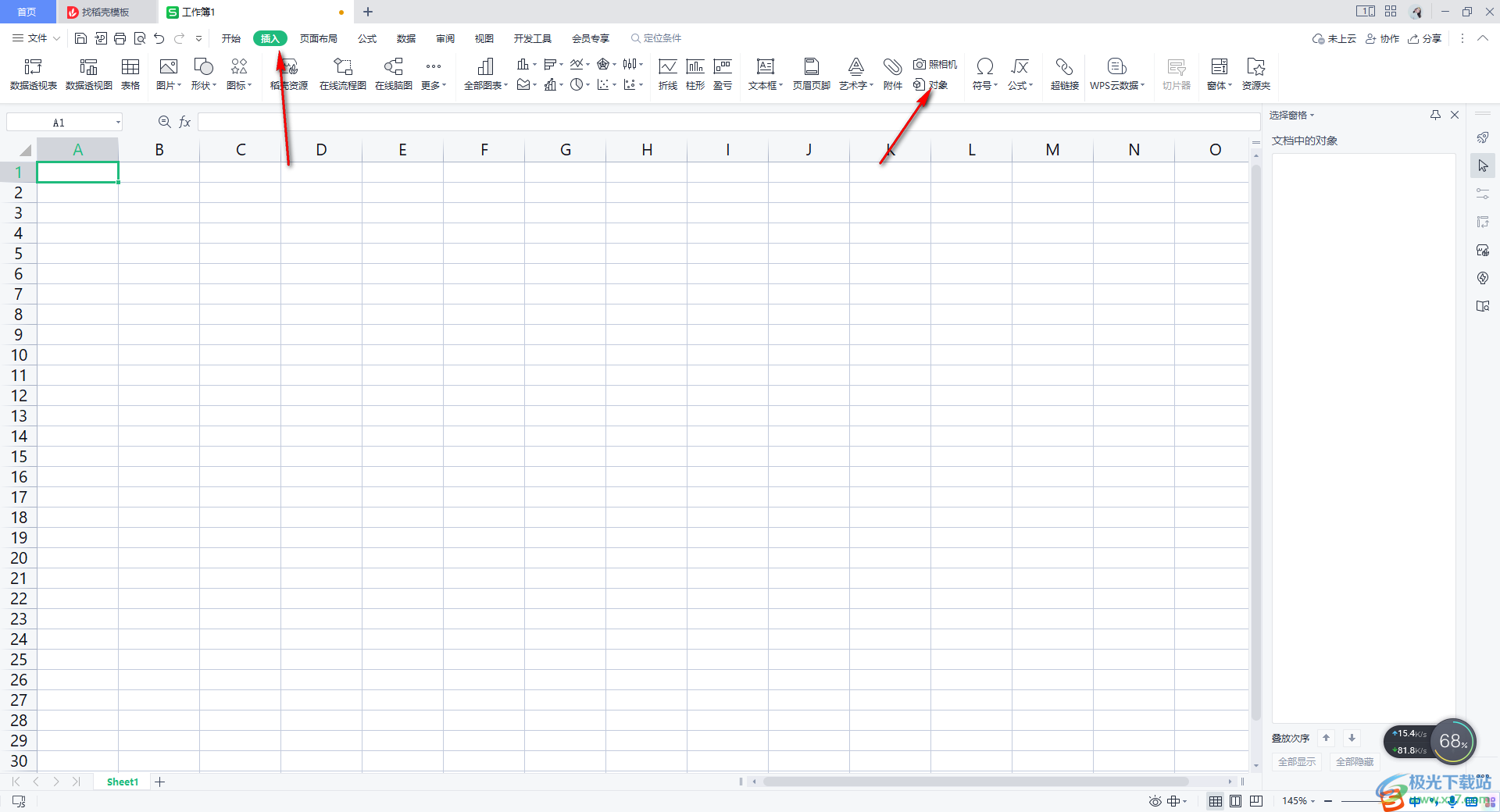
3.这时,在打开的对象的窗口中,将【由文件创建】选项进行勾选,然后点击一下【浏览】按钮。
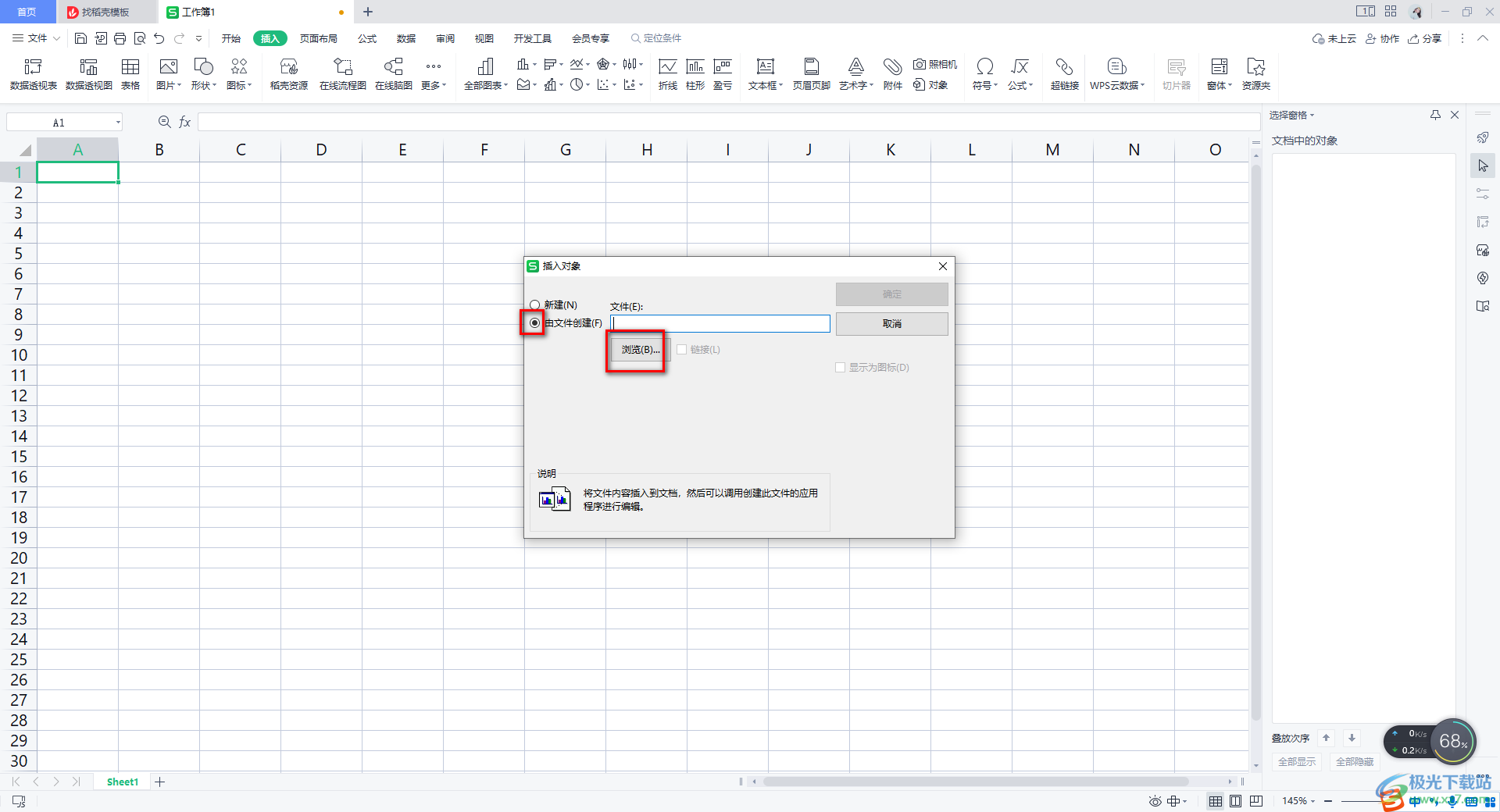
4.那么我们就会马上进入到【本地文件夹】页面中,在该页面中将【日期年份】这个文件选择好,然后点击一下【打开】按钮。
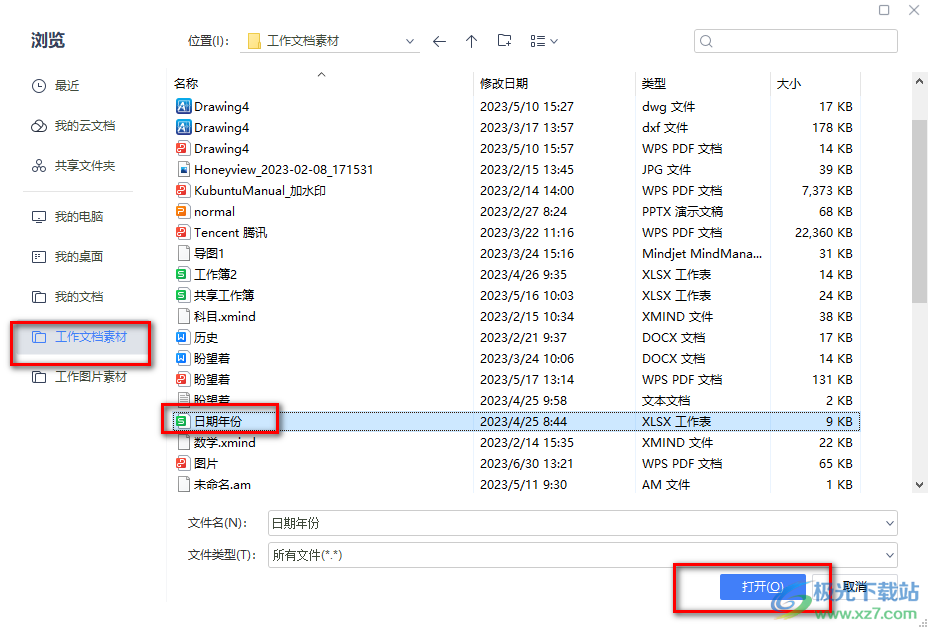
5.随后,我们就会返回到插入对象的窗口中,然后点击确定进行插入。
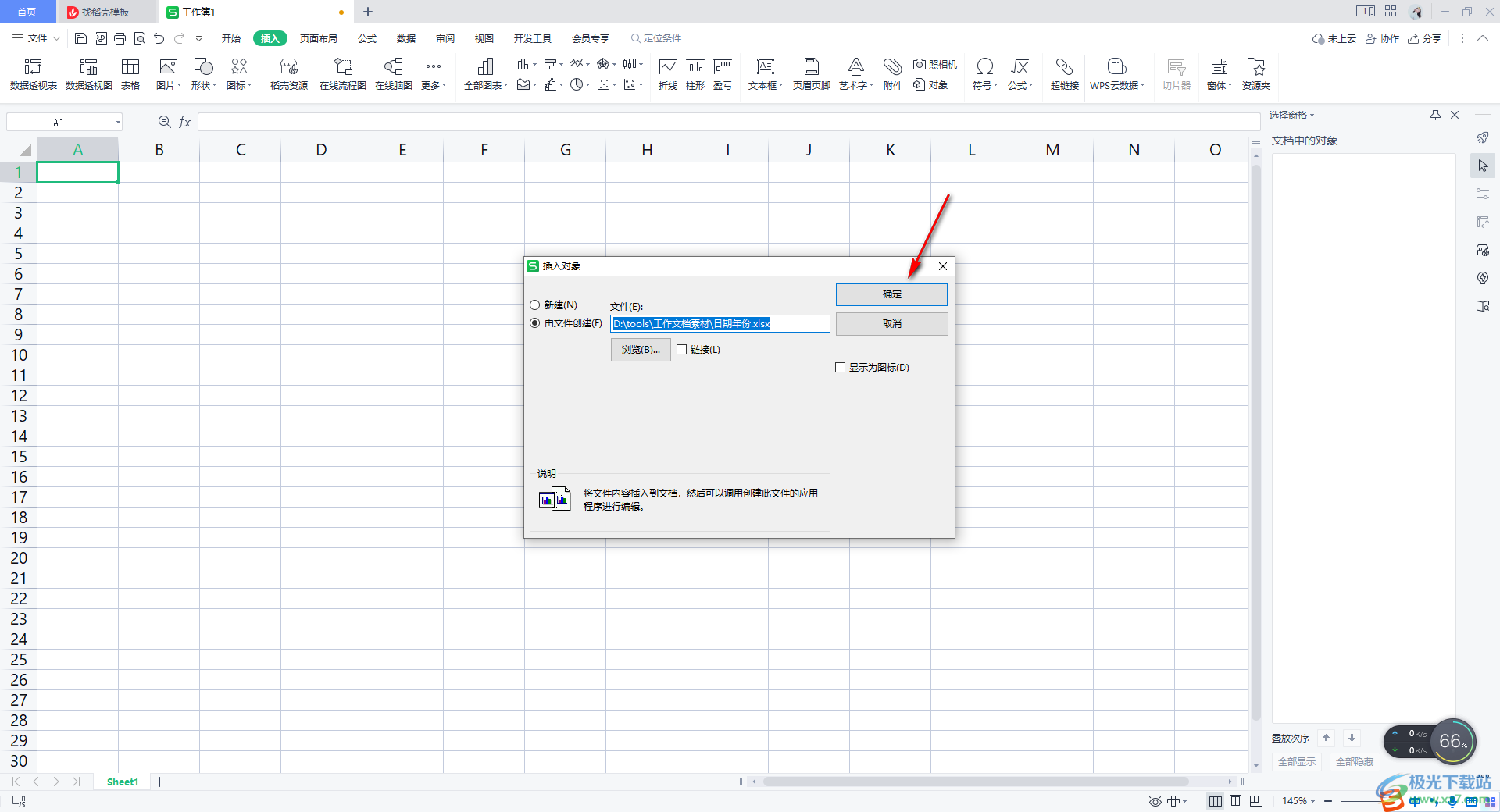
6.这时你可以在表格中查看到插入的Excel文件中的内容,你可以拉动边框将数据拉大显示,如图所示。
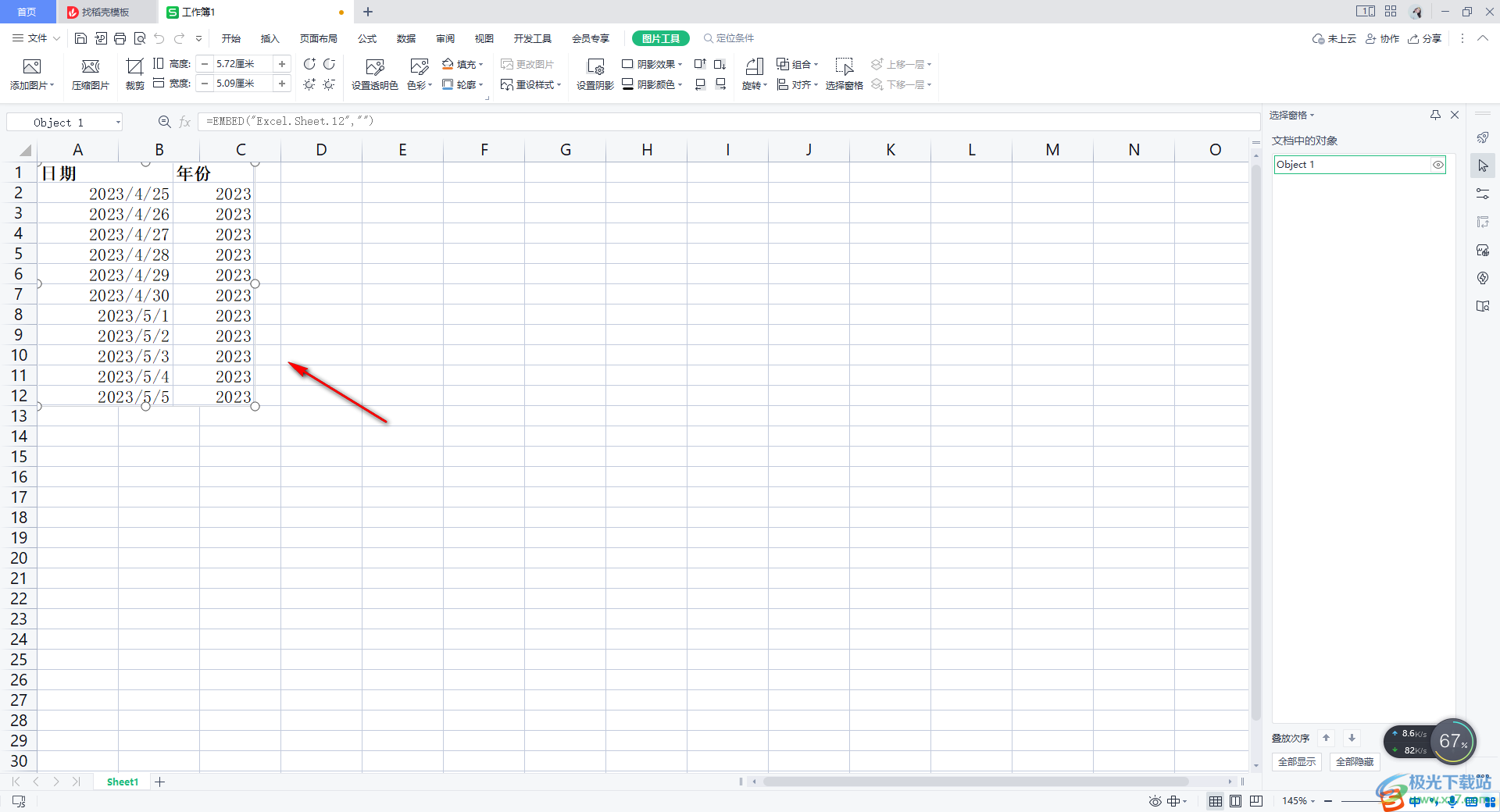
以上就是关于如何使用WPS Excel插入Excel文件的具体操作方法,有些时候我们为了让自己编辑的数据更加的完整,有一个补充说明,那么可能就会将本地电脑中的文件进行插入到表格合适的位置进行显示,且操作方法非常的简单,感兴趣的话可以操作试试。
